ESP OPEL ASTRA K 2016 Manual pentru sistemul Infotainment (in Romanian)
[x] Cancel search | Manufacturer: OPEL, Model Year: 2016, Model line: ASTRA K, Model: OPEL ASTRA K 2016Pages: 175, PDF Size: 3.02 MB
Page 146 of 175

146Operarea de bazăSetări pentru tonalitate
În meniul de setări pentru tonalitate,
caracteristica tonalităţii poate fi setată
diferit pentru fiecare sursă audio.
Apăsaţi MENU şi selectaţi Setări ton
pentru a deschide meniul de setări
pentru tonalitate.
Setarea joaselor, mediilor şi
înaltelor
Derulaţi lista şi selectaţi Bas, Medii
sau Înalte .
Modificaţi setarea şi confirmaţi.
Setarea distribuţiei faţă-spate a
volumului sonor
Derulaţi lista şi selectaţi Aten.
Modificaţi setarea şi confirmaţi.
Setarea distribuţiei dreapta-
stânga a volumului sonor
Derulaţi lista şi selectaţi Balans.
Modificaţi setarea şi confirmaţi.
Selectarea unui stil de tonalitate
Derulaţi lista şi selectaţi EQ
(egalizator).Opţiunile EQ oferă presetări ale
joaselor, mediilor şi înaltelor,
optimizate pentru stilul de muzică
respectiv.
Activaţi MENU pentru a selecta
diverse opţiuni, apoi apăsaţi MENU
pentru a confirma setarea.
Setările de volum
Reglarea volumului sonor în
funcţie de viteza autovehiculului
Apăsaţi MENU pentru a deschide
respectivul meniu audio.
Derulaţi lista şi selectaţi Setări
(Settings) .
Selectaţi Control automat volum .
Funcţia Volum automat poate fi
dezactivată sau gradul de adaptare a
volumului sonor poate fi selectat în
meniul afişat.
Derulaţi lista şi selectaţi opţiunea
dorită.Reglarea volumului maxim la
pornire
Apăsaţi MENU pentru a deschide
respectivul meniu audio.
Derulaţi lista şi selectaţi Setări
(Settings) .
Selectaţi Volum sonor maxim la
pornire .
Setaţi valoarea dorită.
Volumul sonor al anunţurilor
despre trafic
Pentru a modifica volumul sonor al
anunţurilor despre trafic, modificaţi
volumul dorit în timpul redării de către sistem al unui anunţ.
Setarea respectivă va fi memorată în
sistem.
Setările sistemuluiDiverse setări şi adaptări pentru
sistemul Infotainment pot fi efectuate
prin intermediul meniului cu setări.
Page 147 of 175

Operarea de bază147
Setările pentru oră şi datăApăsaţi MENU pentru a deschide
respectivul meniu audio.
Selectaţi Ora şi data .
Setarea orei
Selectaţi Modificare oră pentru a
accesa submeniul respectiv.
Selectaţi Set aut din partea inferioară
a ecranului. Activaţi fie Pornit - RDS,
fie Oprit (Manual) .
Dacă este selectată opţiunea Oprit
(Manual) , modificaţi orele şi minutele.
Selectaţi în mod repetat 12-24 ore din
partea de jos a ecranului pentru a
alege un mod al orei.
Dacă se selectează modul de 12 ore,
se va afişa o a treia coloană pentru
selecţia AM şi PM. Selectaţi opţiunea dorită.
Setarea datei
Selectaţi Modificare dată pentru a
accesa submeniul respectiv.
Selectaţi Set aut din partea inferioară
a ecranului. Activaţi fie Pornit - RDS,
fie Oprit (Manual) .
Dacă se selectează Oprit (Manual),
modificaţi setările datei.
Limbă
Apăsaţi MENU pentru a deschide
respectivul meniu audio.
Selectaţi Limbi (Languages) .
Derulaţi lista şi selectaţi limba dorită.
Restaurarea setărilor din fabrică
Apăsaţi MENU pentru a deschide
respectivul meniu audio.
Selectaţi Setări (Settings) , derulaţi
lista şi selectaţi Setări autovehicul
(Vehicle Settings) .
Selectaţi Revenire la setările
originale pentru a accesa submeniul
respectiv.
Selectaţi opţiunea dorită şi confirmaţi
mesajul.Informaţii privind programul
Meniul Informaţii despre software
conţine informaţii specifice privind
software-ul.
Apăsaţi MENU pentru a deschide
respectivul meniu audio.
Selectaţi Setări (Settings) , derulaţi
lista şi selectaţi Setări autovehicul
(Vehicle Settings) .
Selectaţi Informaţii despre software .
Modul valet Dacă modul valet este activat, toate
afişajele autovehiculului sunt blocate şi nu se poate efectua nicio
modificare în sistem.
Notă
Mesajele privind autovehiculul
rămân activate.
Blocarea sistemului
Apăsaţi MENU pentru a deschide
respectivul meniu audio.
Selectaţi Setări (Settings) , derulaţi
lista şi selectaţi Setări autovehicul
(Vehicle Settings) .
Selectaţi Mod valet . Se afişează o
tastatură.
Page 148 of 175

148Operarea de bazăIntroduceţi codul din patru cifre şi apoiselectaţi Enter. Minitastatura se
afişează din nou.
Pentru a confirma prima introducere, introduceţi din nou codul din patru cifre şi selectaţi Bloc. Sistemul este
blocat.
Deblocarea sistemului
Activaţi sistemul Infotainment. Se afişează o tastatură.
Introduceţi codul respectiv din patru
cifre şi apoi selectaţi Deblocare.
Sistemul este deblocat.
Codul PIN uitat
Pentru a reseta codul PIN la setarea implicită, contactaţi atelierul dvs.
service.
Page 150 of 175

150Aparatul radiomodifică, de asemenea, codul PTY în
funcţie de conţinutul transmis în
momentul respectiv.
Sistemul Infotainment memorează
posturile de radio RDS sortate după
tipul programului în lista de categorii
corespunzătoare.
Notă
Opţiunea Categorii din listă este
disponibilă numai pentru benzile de
frecvenţă FM şi DAB.
Apăsaţi MENU pentru a afişa meniul
bandă de frecvenţe respectiv şi
selectaţi Categorii .
Se afişează o listă a tipurilor de
categorii disponibile în prezent.
Selectaţi categoria dorită. Se
afişează o listă cu posturile de radio
care transmit un program de tipul
selectat.
Selectaţi postul de radio dorit.
Actualizarea listelor posturilor de
radio
Apăsaţi MENU pentru a deschide
meniul bandă de frecvenţe şi selectaţi
Actualizare listă posturi .Se actualizează lista posturilor de
radio corespunzătoare.
Notă
Dacă o listă cu posturi radio
specifice unei benzi de frecvenţe este actualizată, lista categoriilor
corespunzătoare va fi de asemenea
actualizată.
Listele de favorite
Posturi de radio din toate benzile de
frecvenţe pot fi memorate manual în
listele de favorite.
Sunt disponibile 24 de locaţii favorite
individuale, afişate câte patru favorite pe pagina de favorite.
Pentru a afişa lista de favorite,
selectaţi FAV.
Memorarea unui post de radio Setaţi postul de radio care urmează
să fie memorat.
Menţineţi apăsat butonul tactil aferent
favoritei până când auziţi un bip şi
numele postului de radio este afişat în butonul tactil corespunzător favoritei.
Postul de radio este salvat ca favorită.
Regăsirea unui post de radio Dacă este cazul, apăsaţi în mod
repetat FAV pentru a derula până la
pagina respectivă de favorite.
Selectaţi butonul tactil pentru favorita
dorită. Se va reda postul de radio
corespunzător.
Notă
Favorita activă este evidenţiată.
Definirea numărului de favorite
afişate
Apăsaţi MENU, derulaţi lista şi
selectaţi Setare număr de pagini
favorite .
Selectaţi opţiunea dorită.
Notă
Dacă numărul de favorite salvate
depăşeşte numărul de favorite
activate în meniul setări, favoritele
salvate suplimentar nu vor fi şterse,
ci vor fi ascunse din acea
Page 151 of 175

Aparatul radio151vizualizare. Acestea pot fi reactivate
prin mărirea numărului de favorite
vizualizabile.
Sistemul de date radio (RDS)
RDS este un serviciu de staţii radio
FM care îmbunătăţeşte substanţial
găsirea postului de radio dorit,
precum şi recepţia optimă a acestuia.
Avantajele RDS ● Pe afişaj apare numele programului postului de radio în
locul frecvenţei acestuia.
● În timpul căutării unui post de radio, sistemul Infotainment se
acordează numai pe posturile de
radio RDS.
● Sistemul Infotainment comută întotdeauna pe frecvenţele de
emisie cu cea mai bună recepţie
pentru postul setat, cu ajutorul
AF (frecvenţei alternative).
● În funcţie de postul de radio recepţionat, sistemul
Infotainment afişează un textradio care poate conţine, de ex., informaţii despre programul
curent.
Setările RDS Pentru a configura opţiunile pentru
setările RDS, activaţi funcţia radio şi
apoi selectaţi banda de frecvenţe FM.
Apăsaţi MENU pentru a afişa meniul
pentru banda de frecvenţe FM.
RDS
Setaţi RDS la ACT sau la DEZ.
Notă
Dacă RDS este setat pe DEZ,
funcţiile RDS nu sunt disponibile.
Programul de anunţuri referitoare la
trafic (TP)
Staţiile de servicii radio pentru trafic
sunt staţii RDS care transmit ştiri din
trafic. Dacă serviciul de trafic este
activat, funcţia activă în momentul
respectiv este întreruptă pe durata
anunţului despre trafic.
Dacă serviciul radio de trafic este
activat, [TP] se afişează în rândul
superior al tuturor meniurilor. Dacă postul de radio recepţionat curent sau mediul redat nu este un post de radiocu servicii radio de trafic, se afişează
[ ] şi se iniţiază automat o căutare a
următorului post de radio cu servicii
radio de trafic. [TP] se evidenţiază
imediat ce este identificat un post de
radio cu servicii radio de trafic. Dacă
nu se găseşte niciun post de radio cu servicii de trafic, [TP] rămâne pe
ecran.
Dacă un anunţ despre trafic este emis
de postul de radio cu servicii de trafic respectiv, se va afişa un mesaj.
Pentru a întrerupe anunţul şi a reveni la funcţia activată anterior, dezactivaţi
alerta.
Regiunea
Uneori, posturile de radio RDS emit
programe regionale diferite pe
frecvenţe diferite.
Setaţi Regiune pe ACT sau DEZ.
Dacă regionalizarea este activată,
frecvenţele alternative cu aceleaşi
programe regionale sunt selectate
atunci când este cazul.
Page 152 of 175

152Aparatul radioDacă regionalizarea este
dezactivată, frecvenţele alternative
ale posturilor de radio sunt selectate
fără legătură cu programele
regionale.
Emisia audio digitală Emisia audio digitală (DAB) este un
sistem de emisie inovator şi universal.
Avantajele DAB ● Posturile de radio DAB sunt indicate după denumirea
programului, în loc să fie indicate după frecvenţa de emisie.
● Cu DAB, pot fi emise mai multe programe radio (servicii) pe osingură frecvenţă (ansamblu).
● Pe lângă serviciile audio digitale de înaltă calitate, DAB este de
asemenea capabil să transmită
date asociate programelor şi o
multitudine de alte servicii de
date, inclusiv informaţii turistice şi
despre trafic.
● Atât timp cât un receptor DAB poate capta semnale transmise
de o staţie de emisie (chiar dacăsemnalul este foarte slab),
reproducerea sunetului este
asigurată.
● Nu apare fenomenul de atenuare
(slăbire a sunetului caracteristic
recepţiei AM sau FM). Semnalul
DAB este reprodus la un volum
sonor constant.
Dacă semnalul DAB este prea
slab pentru a fi captat de
receptor, recepţia este întreruptă complet. Incidentul poate fi evitatprin activarea Legare DAB la
DAB şi/sau Legarea DAB-FM din
meniul de opţiuni DAB (consultaţi textul de mai jos).
● Interferenţa cauzată de programele care sunt transmise
pe frecvenţe apropiate (un
fenomen caracteristic recepţiei AM şi FM) nu se produce în cazul
DAB.
● Dacă semnalul DAB este reflectat de obstacole naturale
sau clădiri, calitatea recepţiei
DAB se îmbunătăţeşte, pe cândrecepţia AM sau FM este
înrăutăţită considerabil în astfel
de cazuri.
● Atunci când recepţia DAB este activată, acordorul FM al
sistemului Infotainment rămâne
activ în fundal şi caută în mod
continuu posturile de radio FM cu
cea mai bună recepţie. Dacă
funcţia TP 3 151 este activată,
sunt transmise anunţuri despre
trafic ale postului de radio FM cu
cea mai bună recepţie în acel
moment. Dezactivaţi TP dacă
doriţi ca recepţia DAB să nu fie
întreruptă de anunţurile despre
trafic FM.
Setările DAB
Pentru a configura opţiunile pentru setările DAB, activaţi funcţia radio şi
apoi selectaţi banda de frecvenţe
DAB. Apăsaţi MENU pentru a afişa
meniul pentru banda de frecvenţe
DAB.
Page 153 of 175

Aparatul radio153Anunţurile DAB
Pe lângă programele muzicale, multe
posturi de radio DAB emit şi anunţuri
din diverse categorii. Dacă activaţi
unele sau toate categoriile, serviciul
DAB recepţionat în momentul
respectiv este întrerupt în momentul
în care se emite un anunţ din aceste
categorii.
Selectaţi Anunţuri DAB pentru a afişa
lista de categorii DAB.
Selectaţi categoriile dorite.
Categoriile selectate sunt marcate cu
o 9 .
Notă
Anunţurile DAB pot fi recepţionate
numai dacă banda de frecvenţe
DAB este activată.
Legarea DAB-DAB
Dacă această funcţie este activată,
aparatul comută la acelaşi serviciu
(program) de pe alt ansamblu DAB
(frecvenţă, dacă este disponibilă) atunci când semnalul DAB este prea
slab pentru a fi captat de receptor.
Setaţi Legare DAB la DAB pe ACT
sau DEZ .Legarea DAB-FM
Dacă această funcţie este activată, aparatul comută la un post de radio
FM corespunzător din serviciul DAB
activ (dacă este disponibil) atunci
când semnalul DAB este prea slab
pentru a fi captat de receptor.
Setaţi Legare DAB la FM pe ACT sau
DEZ .
L Band
Dacă funcţia L-Band este activată,
sistemul Infotainment recepţionează
o gamă de frecvenţe suplimentare
(1452-1492 MHz).
Setaţi L-Band pe ACT sau DEZ.
Intellitext
Funcţia Intellitext permite
recepţionarea unor informaţii
suplimentare, precum anunţuri,
informaţii financiare, din sport, ştiri
etc.
Selectaţi o categorie şi alegeţi o
opţiune specifică din listă pentru a
afişa informaţiile detaliate.
Page 155 of 175

Dispozitivele externe155Notă
Nu toate modelele de playere MP3,
unităţi USB, iPod-uri sau
smartphone-uri sunt acceptate de
către sistemul Infotainment.
Sistemul Infotainment poate reda
fişiere de muzică care se află pe
dispozitive de stocare USB sau
produse iPod/iPhone.
Conectarea/deconectarea unui
dispozitiv
Conectaţi dispozitivul USB sau iPod
la portul USB. Pentru iPod, utilizaţi
cablul de conectare corespunzător.
Notă
Dacă este conectat un dispozitiv
USB care nu permite citirea sau un
iPod, se afişează un mesaj de
eroare corespunzător, iar sistemul
Infotainment comută automat la
funcţia anterioară.
Pentru deconectarea dispozitivului
USB sau a iPodului, selectaţi o altă
funcţie şi eliminaţi apoi dispozitivul de
stocare USB.Atenţie
Evitaţi să deconectaţi dispozitivul
în timpul redării. Acest lucru poate
deteriora dispozitivul sau sistemul
Infotainment.
Setările dispozitivului MTP
Pentru dispozitivele conectate prin
MTP, în meniul de setări se pot
modifica setări suplimentare.
Într-o sursă audio activă, apăsaţi
MENU , derulaţi prin listă şi selectaţi
Setări (Settings) . Selectaţi Conexiune
telefonică (numai MTP) .
Dacă doriţi ca dispozitivul doar să se
încarce la portul USB, activaţi Numai
încărcare . În cazul în care comutaţi la
sursa audio USB cât timp este
activată această setare, vi se va afişa
un mesaj de încărcare.
Dacă doriţi să redaţi fişiere muzicale
stocate pe dispozitiv, activaţi Scanare
numai folderul muzică sau Scanare
toate folderele .
Funcţia Bluetooth
Sursele audio cu funcţia Bluetooth
activată (de exemplu telefoane
mobile cu redare de fişiere de muzică,
MP3 playere cu funcţie Bluetooth
etc.) care suportă profilele A2DP şi
AVRCP de redare muzică prin
Bluetooth pot fi conectate printr-o
conexiune fără fir la sistemul
Infotainment.
Sistemul Infotainment poate reda
fişiere muzicale de pe dispozitivele Bluetooth, precum iPod sau
smartphone.
Conectarea/deconectarea unui
dispozitiv
Pentru o descriere detaliată privind
conectarea la Bluetooth 3 160.
Lista dispozitivelor Bluetooth
Pentru a accesa lista de dispozitive
Bluetooth, activaţi sursa audio
Bluetooth, apoi apăsaţi MENU şi
selectaţi apoi Gestionare dispozitive
Bluetooth .
Pentru o descriere detaliată a listei de
dispozitive Bluetooth, 3 160.
Page 156 of 175
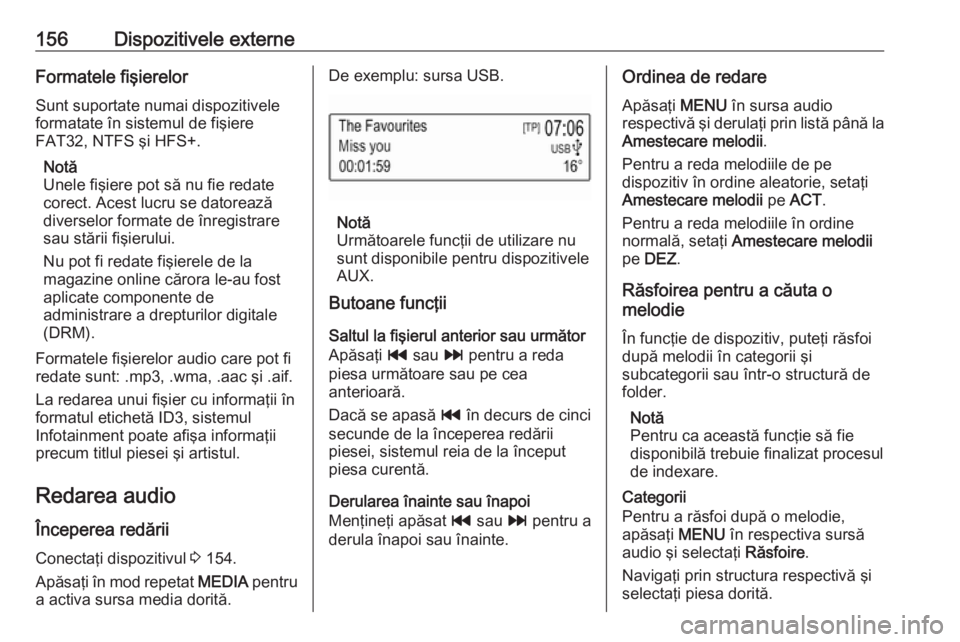
156Dispozitivele externeFormatele fişierelorSunt suportate numai dispozitivele
formatate în sistemul de fişiere
FAT32, NTFS şi HFS+.
Notă
Unele fişiere pot să nu fie redate
corect. Acest lucru se datorează
diverselor formate de înregistrare
sau stării fişierului.
Nu pot fi redate fişierele de la
magazine online cărora le-au fost
aplicate componente de
administrare a drepturilor digitale
(DRM).
Formatele fişierelor audio care pot fi redate sunt: .mp3, .wma, .aac şi .aif.
La redarea unui fişier cu informaţii în
formatul etichetă ID3, sistemul
Infotainment poate afişa informaţii precum titlul piesei şi artistul.
Redarea audio
Începerea redării Conectaţi dispozitivul 3 154.
Apăsaţi în mod repetat MEDIA pentru
a activa sursa media dorită.De exemplu: sursa USB.
Notă
Următoarele funcţii de utilizare nu
sunt disponibile pentru dispozitivele AUX.
Butoane funcţii
Saltul la fişierul anterior sau următor
Apăsaţi t sau v pentru a reda
piesa următoare sau pe cea
anterioară.
Dacă se apasă t în decurs de cinci
secunde de la începerea redării
piesei, sistemul reia de la început
piesa curentă.
Derularea înainte sau înapoi
Menţineţi apăsat t sau v pentru a
derula înapoi sau înainte.
Ordinea de redare
Apăsaţi MENU în sursa audio
respectivă şi derulaţi prin listă până la
Amestecare melodii .
Pentru a reda melodiile de pe
dispozitiv în ordine aleatorie, setaţi
Amestecare melodii pe ACT .
Pentru a reda melodiile în ordine
normală, setaţi Amestecare melodii
pe DEZ .
Răsfoirea pentru a căuta o
melodie
În funcţie de dispozitiv, puteţi răsfoi
după melodii în categorii şi
subcategorii sau într-o structură de
folder.
Notă
Pentru ca această funcţie să fie
disponibilă trebuie finalizat procesul
de indexare.
Categorii
Pentru a răsfoi după o melodie,
apăsaţi MENU în respectiva sursă
audio şi selectaţi Răsfoire.
Navigaţi prin structura respectivă şi
selectaţi piesa dorită.
Page 157 of 175

Dispozitivele externe157Folderele
Pentru a răsfoi după o melodie,
apăsaţi MENU, apoi selectaţi
Vizualizare directoare . Se afişează
structura de foldere de pe dispozitivul
respectiv.
Navigaţi prin structura de foldere şi
selectaţi piesa dorită.